Il server del mese è
Visita la nostra nuova lista server!PerpetualMC
Archiviato
Questa discussione è archiviata e chiusa a future risposte.
-
Chi sta navigando 0 utenti
Nessun utente registrato visualizza questa pagina.
-
Contenuti simili
-
Da oORIperOo
Avrei bisogno di un parere, ho acquistato minecraft premium, sul mio computer però, sopratutto in multiplayer, lagga e va a scatti, solo settando le opzioni grafiche al minimo riesco ad ottenere dei movimenti fluidi, ma non riesco a godermi il gioco semplicemente perchè la mia visuale non va oltre ai 5-6 cubi. Il mio pc ha le seguenti caratteristiche:
Processore: Intel(R) Core (TM) 2Quad Q8400 @2.66GHZ 2.67GHZ
Memoria Ram: 3GB
SIstema operativo:64bit
Scheda video: Radeon x600/x550 Series
Qualcuno può aiutarmi a capire cosa dovrei sostituire? Cortesemente non mettetemi la lista dei requisiti minimi e consigliati, ho già letto i forum, se potete dirmi direttamente cos'è che non va, cosa devo levare e cosa devo comprare, per ottenere un buon numero di Fps e avere al tempo stesso una buona visuale di gioco. ( non sono esperto di computer e di componenti elettronici, spero di non aver detto cavolate)
-
 Da Ospite
Da Ospite
Sponge (https://www.spongepowered.org/) è una nuova piattaforma server per Minecraft, nata dalla collaborazione degli (ex?) sviluppatori di Bukkit, Spigot e altri numerosi sviluppatori volontari. E' nato sotto licenza MIT per limitare sul nascere i problemi di licenza che stanno mettendo in ginocchio Bukkit e Spigot.
Sponge è ancora in fase di sviluppo ma di recente è uscita la prima versione delle API ed è disponibile il JavaDoc ufficiale.
Per chi volesse passare dalla programmazione di plugin Bukkit a quella Sponge scrivo questo breve tutorial, che spero di poter aggiornare al più presto tenendolo al corrente dei futuri sviluppi.
1. Ambiente di sviluppo
Potete utilizzare qualsiasi IDE Java, come Eclipse, IntelliJ e via dicendo.
Potete scaricare facilmente il file .jar delle API da implementare nel progetto dal Git non ufficiale.
2. Il file config.yml
Il nostro amato file config.yml è scomparso! Al suo posto devono essere fatte delle definizioni nella classe principale, come vedremo in seguito.
3. La classe principale
Nella classe principale del nostro progetto dobbiamo definire le variabili del nostro plugin: l'id, il nome, la versione e le dipendenze.
@Plugin(id = "ExamplePlugin", name = "Example", version = "1.0", dependencies = "")
Naturalmente queste vanno inserite prima dell'inizio della classe.
Quando avete fatto ciò vi chiederete: "Come uso gli eventi onEnable e onDisable, tanto amati in Bukkit?". Questi due eventi sono stati rimpiazzati dagli eventi stile Forge seguenti:
ServerAboutToStartEvent ServerStartingEvent ServerStartedEvent ServerStoppingEvent ServerStoppedEvent 4. Esempio classe Main
package eu.jardev.debitcard; import java.util.logging.Logger; import org.spongepowered.api.Game; import org.spongepowered.api.event.state.PreInitializationEvent; import org.spongepowered.api.event.state.ServerStartingEvent; import org.spongepowered.api.plugin.Plugin; import org.spongepowered.api.util.event.Subscribe; @Plugin(id = "debitcard", name = "DebitCard", version="1.0.0") public class MainSponge { @Subscribe public void onPreInitialization(PreInitializationEvent event){ } @Subscribe public void onServerStarting(ServerStartingEvent event) { } } Per ora è tutto, Sponge è ancora agli albori e non me la sento di pubblicare il resto del tutorial visto che le cose potrebbero cambiare notevolmente!
-
Da Demons
Raga non so... ma il mio computer in questi giorni sta andando lentissimo o.O, è colpa delle prestazioni del computer? o perchè lo tengo da 4 anni?
Caratteristiche:
[spoiler]
Classificazione: 3,1
Processore: Intel(R) Core(TM)2 Duo CPU T6570 @ 2.10GHz 2.0 GHz
Memoria Installata (RAM): 2,00 GB
Tipo Sistema: Sistema operativo a 32 bit
Penna e tocco: Nessun imput penna o tocco disponibile per questo schermo
Impostazioni relative a nome computer, dominio e gruppo di lavoro
Nome computer: paolo-PC
Nome completo computer: paolo-PC
Descrizione computer:
Gruppo di lavoro: WORKGROUP
Attivazione di Windows
Windows è attivato
Numero di serie: 00426-OEM-8992662-00173
[/spoiler]
Com'è il computer buono?
-
Da -----
Salve :metal:
Se volete un programma per computer/turtle ve lo posso programmare (o almeno ci provo :fermose:) e poi lo metto qui sotto.
SNInstaller:
Questo programma è un programma d'installazione per i miei programmi principali! Scaricate direttamente questo ed installerà i programmi di vostra scelta!
Pastebin: http://pastebin.com/ymF8Waxa
Comando per il terminal: pastebin get ymF8Waxa SNInstaller
Programmi
CropCollector V2:
[spoiler]
Questo programma raccoglie/pianta il grano oppure crea la farm!
Utilizzi:
CC collect <larghezza> <altezza> : Raccoglie il grano e poi ripianta i semi. (NOTA1)(NOTA3) CC place <larghezza> <altezza> : Posiziona i semi nella farm. (NOTA1) CC make <larghezza> <altezza> : Costruisce una farm con le dimensioni date. (NOTA2) CC help : Mostra l'aiuto. Per utilizzare il codice posizionare la turtle nell'angolo in alto a sinistra (rivolto verso la farm) e poi posizionate due chest ai lati. La chest di sinistra servirà per i semi quella di destra per depositare il raccolto (compresi i semi)
Come posizionare la turtle:
T=turtle
S=chest per i semi
C=chest per il deposito
O=grano
S
TOOOOOO
COOOOOO
OOOOOO
In questo caso il grano è di altezza 3 e di larghezza 6.
NOTA1: Per poter posizionare i semi la turtle dovrà raccoglierli nella chest alla sua sinistra. Se non c'è ne sono abbastanza non potrà ricoprire la farm.
NOTA2: Il pavimento deve essere piano (se volete posso anche fixarlo).
NOTA3: La turtle posizionerà sia i semi che il grano nella chest di destra. I semi devono essere spostati in quella di sinistra.
Pastebin: http://pastebin.com/ueUCMwMT
Comando per il terminal: pastebin get ueUCMwMT CC
[/spoiler]
Engine Activator:
[spoiler]Questo programma si suddivide in due. Uno serve a controllare il monitor mentre l'altro serve per far ricevere i dati ai computer che dovranno accendere gli engine. Richiede l'API SolidButton (vedi sotto).
Programma controller
Per usarlo posizionare a destra del computer un monitor 3x3 e a sinistra dovere collegare un modem (meglio wireless) che si collegherà agli altri computer
ATTENZIONE!
Nelle righe in cui trovate le funzioni che iniziano per But (es: But1,But2...) dovete modificare il primo argomento della funzione rednet.send() nel ID del computer che dovrà ricevere l'input.
Quindi andate nel primo computer che dovrà ricevere il segnale e digitate "id", vi mostrerà un un numero, questo numero lo dovete sostituire al numero che c'è nella funzione rednet.send() dopo la funzione But.
Es primo computer:
la funzione per il primo computer è questa
local function But1()
rs_in[1]=not rs_in[1]
rednet.send(34,tostring(rs_in[1]))
end Andate nel primo computer è digitate id, e spunta (per esempio) 4 dovete sostituire il numero in rosso (in questo caso 34) e sostituirlo con 4:
local function But1()
rs_in[1]=not rs_in[1]
rednet.send(4,tostring(rs_in[1]))
end E così via per tutti gli altri computer.
Per il secondo computer la funzione è But2 per il terzo è But3 e così via.
Alla riga 79 potete modificare il titolo (Quello che spunta sopra i pulsanti) come volete
Es:
button.heading("Program") --Scriverà "Program"
button.heading("Ciao") --Scriverà "Ciao" Pastebin: http://pastebin.com/4X6nQaeN
Comando per il terminal: pastebin get 4X6nQaeN Bcontroller
PS: Potete chiamare il programma col nome "startup" invece che con "Bcontroller" così il computer lo caricherà all'avvio.
Programma ricevitori
Per usarlo posizionare a sinistra del computer un modem (meglio wireless). Questo verrà utilizzato per ricevere i segnali che manda il computer controller.
Pastebin: http://pastebin.com/WNTmLeGm
Comando per il terminal: pastebin get WNTmLeGm receive
PS: Potete chiamare il programma col nome "startup" invece che con "receive" così il computer lo caricherà all'avvio.
[/spoiler]
Draw:
[spoiler]Semplice programma per stampare una scritta al centro dello schermo.
Pastebin: http://pastebin.com/Yx05KcY0
Comando per il terminal: pastebin get Yx05KcY0 draw
[/spoiler]
Branch Mining:
[spoiler]Programma principale
Questo programma permette ad una turtle di scavare usando la tecnica del BranchMining. Questo programma si divide in 2 (uno facoltativo), il programma principale da installare su una turtle e il programma ricevitore da installare su un computer che stamperà informazioni su come sta procedendo la turtle.
Features:
[spoiler]
Possibilità di modificare la lunghezza delle tunnel principale e delle ramificazioni. Invia i dati ad un computer ricevitore che stamperà informazioni sul progresso della turtle. La turtle gestisce sia la gravel che eventuali mob che ostruiscono il passaggio. Se la turtle trova davanti a se una sorgente di lava, la turtle si rifornirà automaticamente di carburante. Possibilità di usare un EnderChest (dalla mod Ender Storage) per svuotare l'inventario, se non è possibile usare un EnderChest la turtle tornerà al punto di partenza per svuotare l'inventario. Se il server crasha (o viene semplicemente chiuso) mentre la turtle lavora c'è la possibilità di far tornare automaticamente indietro la turtle all'inizio. Così da prevenire la perdita della turtle! [/spoiler]
Utilizzo:
Per far scavare la turtle avviare il programma mettendo come argomento "start".
Per avere delle informazioni avviare il programma mettendo come argomento "help".
Il programma "start" ha degli argomenti aggiuntivi:
rednet id: La turtle invierà le informazioni al programma ricevitore che stamperà il progresso della turtle. Sostituire "id" con l'id del computer che esegue il programma ricevitore. La turtle dovrà avere un modem wireless attaccato alla sua destra altrimenti non funzionerà. enderchest: Quando l'inventario è pieno la turtle piazzerà un enderchest per svuotare l'inventario, altrimenti andrà all'inizio per svuotarlo. Posizionate un secchio vuoto nello slot 16 che verrà utilizzato per rifornire la turtle di carburante.
Se volete usare l'EnderChest posizionatela nello slot 15, altrimenti posizionate una chest (o doppia chest) alla sinistra della turtle prima di eseguire il programma!
Esempi:
BranchMine start La turtle scaverà e basta.
BranchMine start enderchest La turtle posizionerà l'EnderChest per svuotare l'inventario.
BranchMine start rednet 4 La turtle invierà i dati al computer con id 4.
BranchMine start enderchest rednet 4 La turtle posizionerà l'EnderChest e invierà i dati al computer con id 4. (NOTA: Gli argomenti aggiuntivi possono essere scritti in qualsiasi ordine.)
Pastebin: http://pastebin.com/yQwmA0dx
Comando per il terminal: pastebin get yQwmA0dx BranchMine
Programma ricevitore
Questo programma riceverà i dati mandati dalla turtle e stamperà il suo progresso!
Utilizzo:
Posizionate un computer con un display 3x2 (3 di larghezza e 2 di altezza) alla sua destra e un modem wireless a sinistra.
Per avere delle informazioni avviare il programma mettendo come argomento "help".
Per far partire il programma mettete come argomento "start".
Per conoscere l'id del computer da usare con il programma principale mettete come argomento "id".
Per far avviare il programma ogni volta che viene acceso il computer mettete come argomento "setboot"
Pastebin: http://pastebin.com/R89UWx10
Comando per il terminal: pastebin get R89UWx10 BMReceiver
[/spoiler]
Format:
[spoiler]Grazie a questo programma potrete formattare la memoria del vostro PC! (nel gioco ovviamente :asd: )
Attenzione questo cancellera TUTTI i file dal PC!
Pastebin: http://pastebin.com/NtZQEA1X
Comando per il terminal: pastebin get NtZQEA1X format
[/spoiler]
APIs:
SolidButton API:
[spoiler]Questa API serve per usare i miei programmi con dei pulsanti
Pastebin: http://pastebin.com/aLMUCe0N
Comando per il terminal: pastebin get aLMUCe0N button
[/spoiler]
-



cerco dei programmi in LUA per la computercraft, va bene di tutto, basta che funzioni.
(miglior risposta al più complesso e utile però)
grazie.
EDIT: ah se mi spiegate anche come creare un programma e come avviarlo mi fate contento :)
Condividi questo messaggio
Link di questo messaggio
Condividi su altri siti